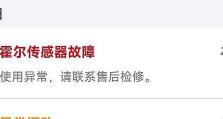如何重置路由器wifi密码(详解重置路由器wifi密码的步骤及注意事项)
在日常生活中,我们经常使用路由器来连接无线网络,保护个人信息的安全性。然而,有时候我们会忘记或需要更改路由器的wifi密码。本文将详细介绍如何重置路由器的wifi密码,以及重置过程中需要注意的事项。

查找路由器型号
1.1如何查找路由器型号
在重置路由器wifi密码之前,首先需要确认自己使用的是哪种型号的路由器。
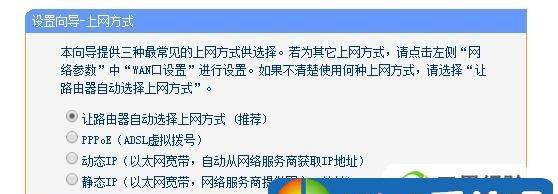
登录路由器管理界面
2.1连接路由器
首先确保你的电脑或手机已经连接上了该路由器的wifi信号。
2.2打开浏览器
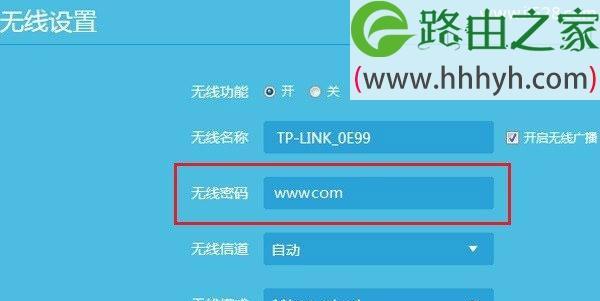
在电脑或手机上打开任意浏览器,如谷歌Chrome、MozillaFirefox等。
2.3输入路由器的IP地址
在浏览器的地址栏中输入“192.168.1.1”或“192.168.0.1”,然后按下回车键。
输入登录账号和密码
3.1输入默认的用户名和密码
每个路由器厂商都有自己默认的用户名和密码。如果你没有更改过,默认情况下,用户名一般是“admin”,密码为空。
进入路由器管理界面
4.1寻找wifi设置选项
在路由器管理界面中,找到类似“Wireless”、“无线设置”或“Wifi设置”的选项。
4.2点击进入wifi设置页面
点击对应的选项,进入wifi设置页面。
重置wifi密码
5.1找到wifi密码设置选项
在wifi设置页面中,寻找类似“Wifi密码”、“SecurityKey”或“无线密码”的选项。
5.2输入新的wifi密码
点击对应的选项,输入你想要设置的新的wifi密码。
保存并应用设置
6.1保存新的设置
点击页面上的“保存”或“Apply”按钮,将新的设置保存到路由器中。
重启路由器
7.1找到重启路由器选项
在管理界面中,寻找类似“System”、“系统设置”或“路由器管理”等选项。
7.2点击重启按钮
点击对应的选项,然后点击“重启”按钮来重启路由器。
重新连接wifi网络
8.1打开设备的wifi设置
在手机或电脑上打开设备的wifi设置页面。
8.2找到之前连接的wifi网络
在可用的wifi网络列表中找到之前连接的该路由器的wifi网络。
8.3输入新的wifi密码
点击该网络,输入之前设置的新的wifi密码进行连接。
测试新密码是否生效
9.1打开浏览器
打开浏览器,确保你能够正常上网。
9.2测试其他设备
如果有其他设备连接该路由器的wifi网络,也需要测试是否能够正常上网。
注意事项及常见问题
10.1注意密码安全性
在设置新的wifi密码时,要注意使用复杂的密码并定期更改,以提高网络安全性。
10.2重置路由器可能导致其他设置丢失
重置路由器wifi密码可能会导致其他设置,如端口转发、IP过滤等丢失,请在重置之前备份这些设置。
通过本文的介绍,我们了解到如何重置路由器的wifi密码,并且对于不同型号的路由器,设置步骤是类似的。在重置过程中,要记得登录路由器管理界面和保存新的设置。同时,我们也应该注意密码的安全性以及备份其他重要的路由器设置。通过这些方法,我们能够轻松地重置路由器的wifi密码,并确保网络安全。